如何使用聊天机器人生成器元素
使用Sen半岛客户端下载官网dPulse,您可以创建一个聊天机器人来迎接您的新朋友用户,协助用户,销售产品,以及收集和过滤数据并发送给您进行进一步处理。所有流元素都可以通过左键单击拖动到工作字段。
在本文中,我们将讨论可以添加到聊天机器人流中的元素。
开始
你可以选择启动流的第一个元素:“Message”、“Filter”、“Randomizer”和“API Request”。
例如,使用“Filter”和“API Request”元素,您可以检查订阅者的数据并通过仅为具有或不具有所请求数据的用户启动流来个性化通信,或者分支您的流并发送不同的消息。使用“Randomizer”元素,你可以多样化你的聊天机器人的自动回复或创建一个A/B测试。
要使一个元素成为开始元素,将所需的元素连接到“start”。
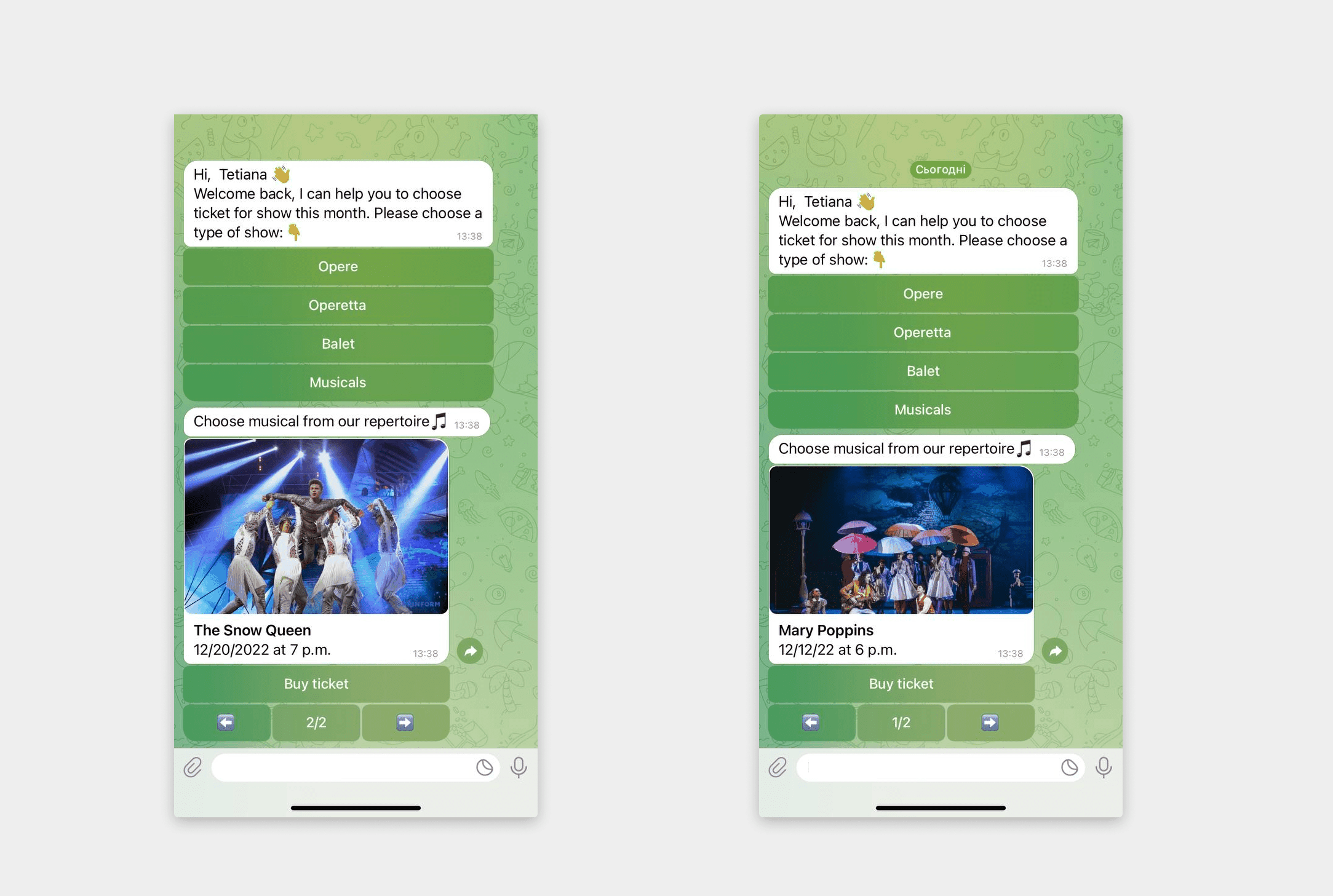
要查看哪个触发器启动您的流程,请单击“Start”。
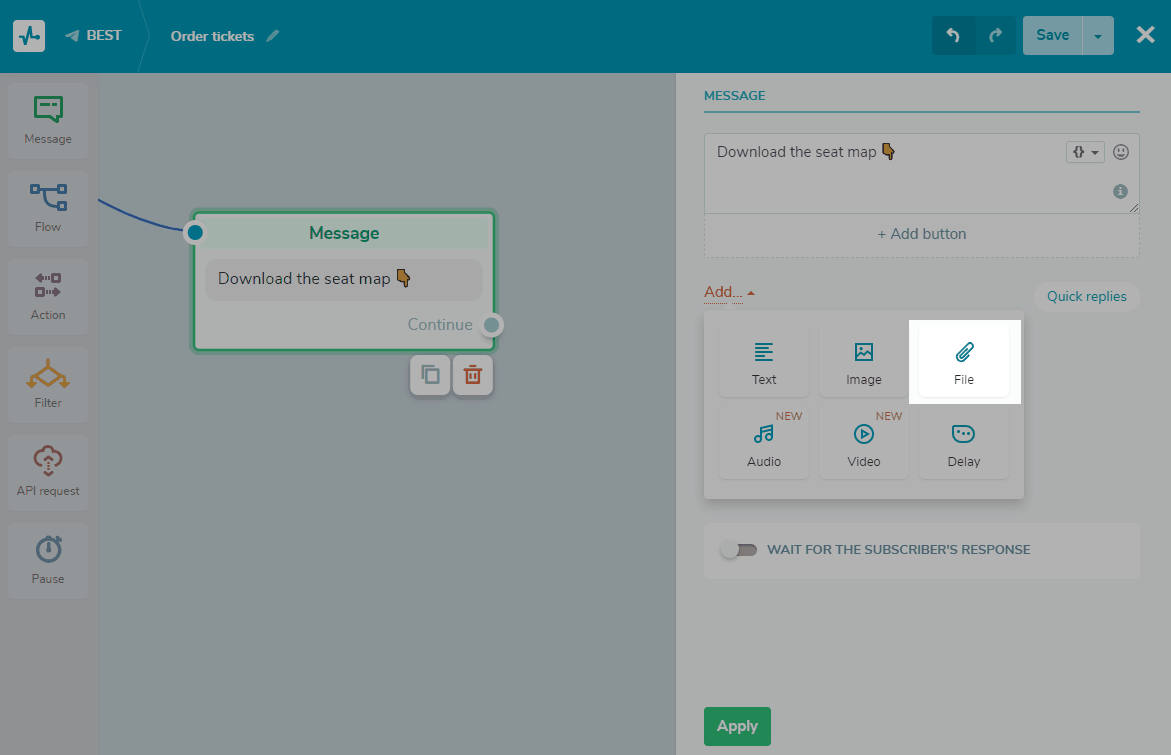
消息
使用“Message”元素,您可以创建任何类型的消息,并向其添加各种块:文本、视频、图库、按钮、用户数据请求等。
文本是默认元素。你可以个性化短信。要做到这一点,请单击{}在文本字段的右角,并从下拉菜单中选择一个变量。每个用户都将收到一条消息,其中包含来自他们在听觉列表中的联系信息的给定变量的值。
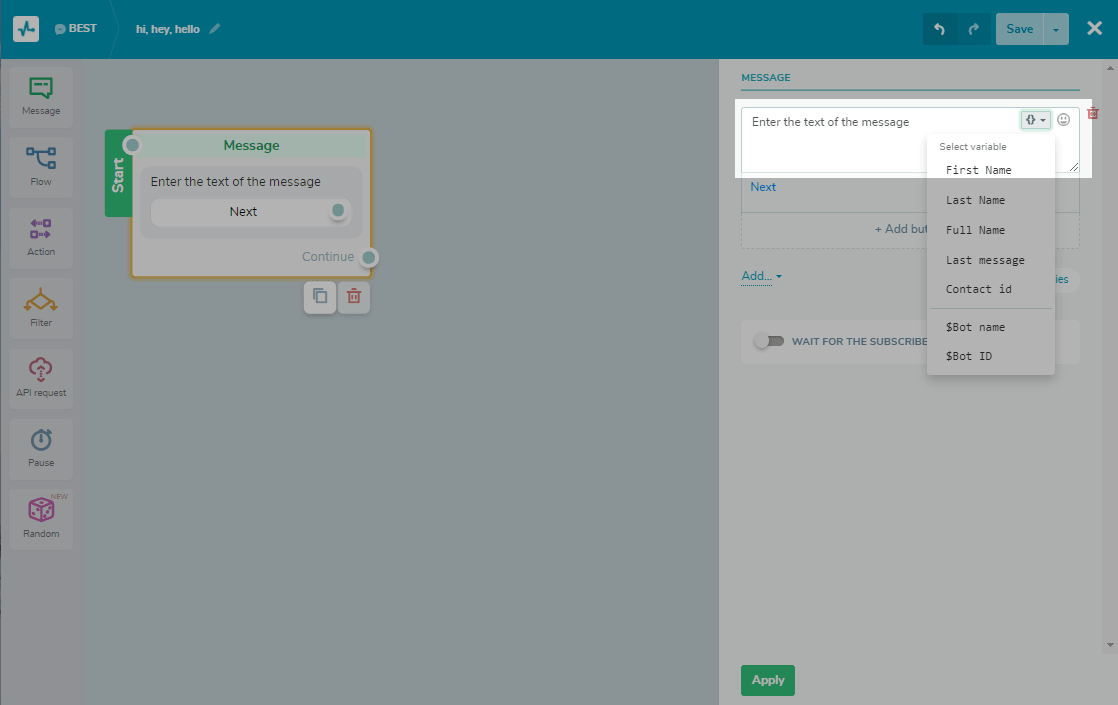
您可以添加以下类型的变量:
- 联系人的自定义变量.当用户订阅聊天机器人时,您可以传输变量。在“观众”部分手动设置和更新变量。在流中自动设置和更新变量动作-设置变量”、“用户输入,"和"API请求”元素。
- 系统变量.控件插入来自订阅者的最后一封邮件的文本
last_message变量。还可以使用添加订阅者IDcontact_id和用户电报ID使用telegram_id. - 全局变量.您可以在bot设置中创建自己的变量,并使用具有预定义值的消息,这些值将与所有订阅者共享。默认情况下,
bot_name美元,bot_id美元,和美元当前日期是可用的。
你也可以格式文本以便更好地可视化和突出显示信息。
按钮可以调用流中的下一个消息。为此,指定按钮的名称并将其链接到下一个块。否则,按钮会将用户转移到另一个网站。为此,指定按钮的名称并添加到网站的链接。
点击+添加按钮向消息添加按钮。
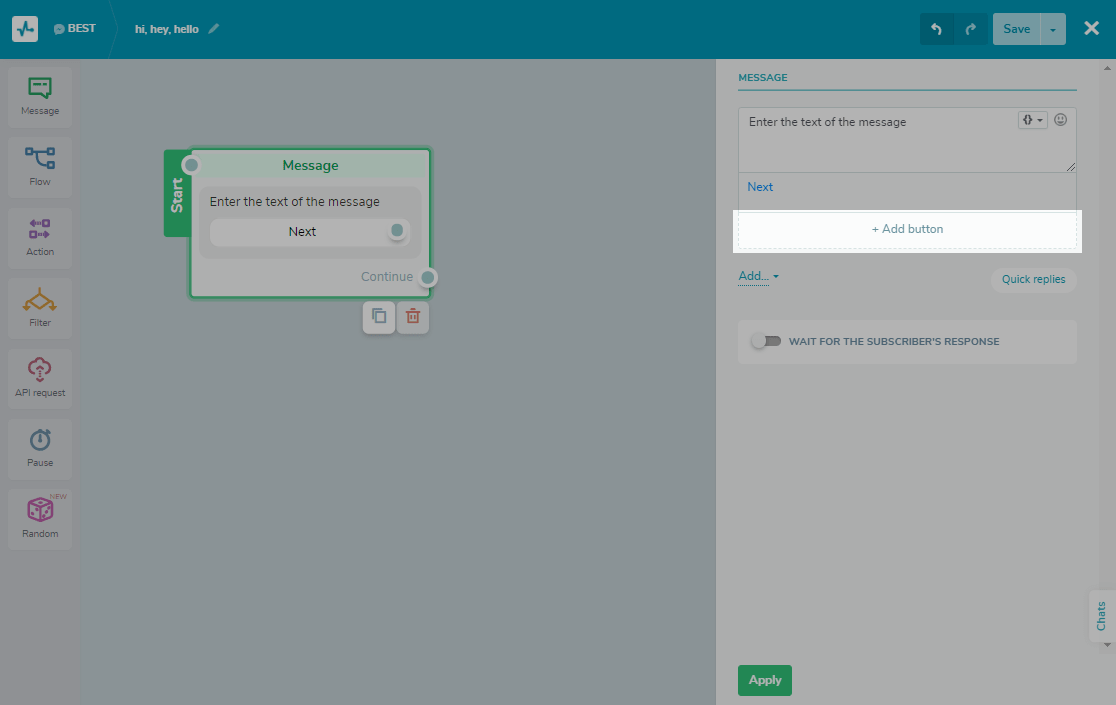
选择按钮类型:“Continue flow”、“Link”或“付款."
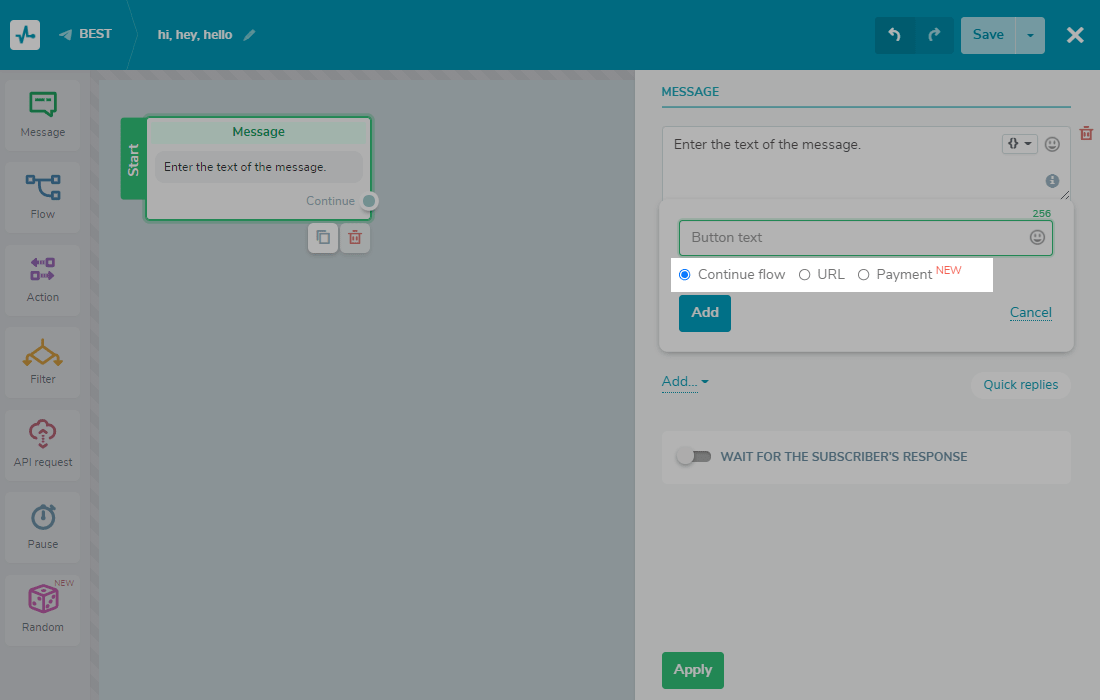
在第一个字段中命名按钮。注意,您最多只能输入20个字符。此外,你可以在按钮的文本中添加表情符号。
按钮上的文字应该很容易理解——这对用户来说很重要,让他们明白当他们点击按钮时会发生什么,知道他们需要选择什么。确保流中的下一个元素对应于按钮所说的维护bot逻辑的操作。
对于“Link”类型的按钮,您还可以附加到第三方资源的链接。
按钮详情设置完成后,单击添加.
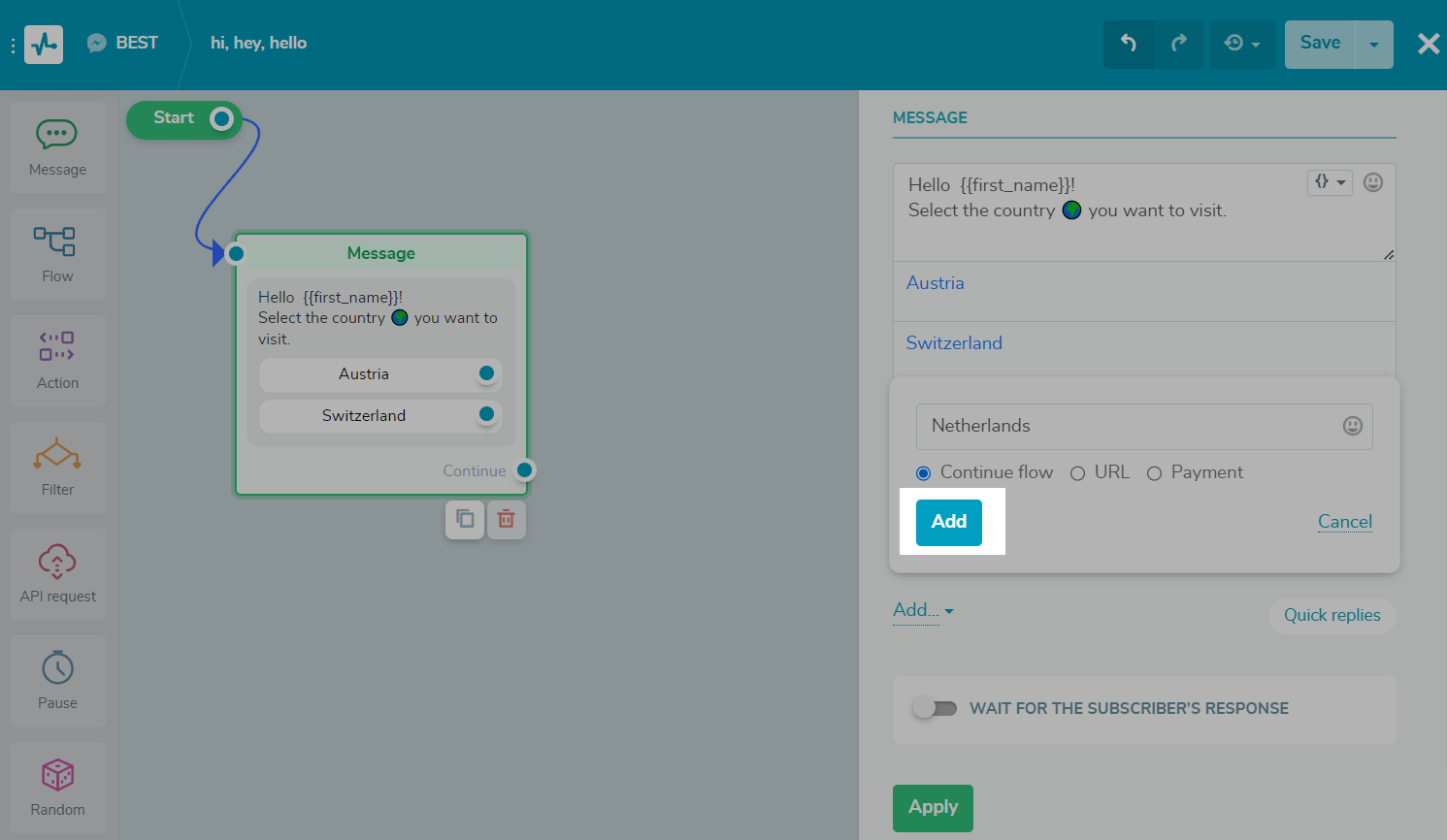
在一个元素下不能添加超过三个按钮。
要向“Message”块添加额外的元素,请单击“add”并选择所需的元素。
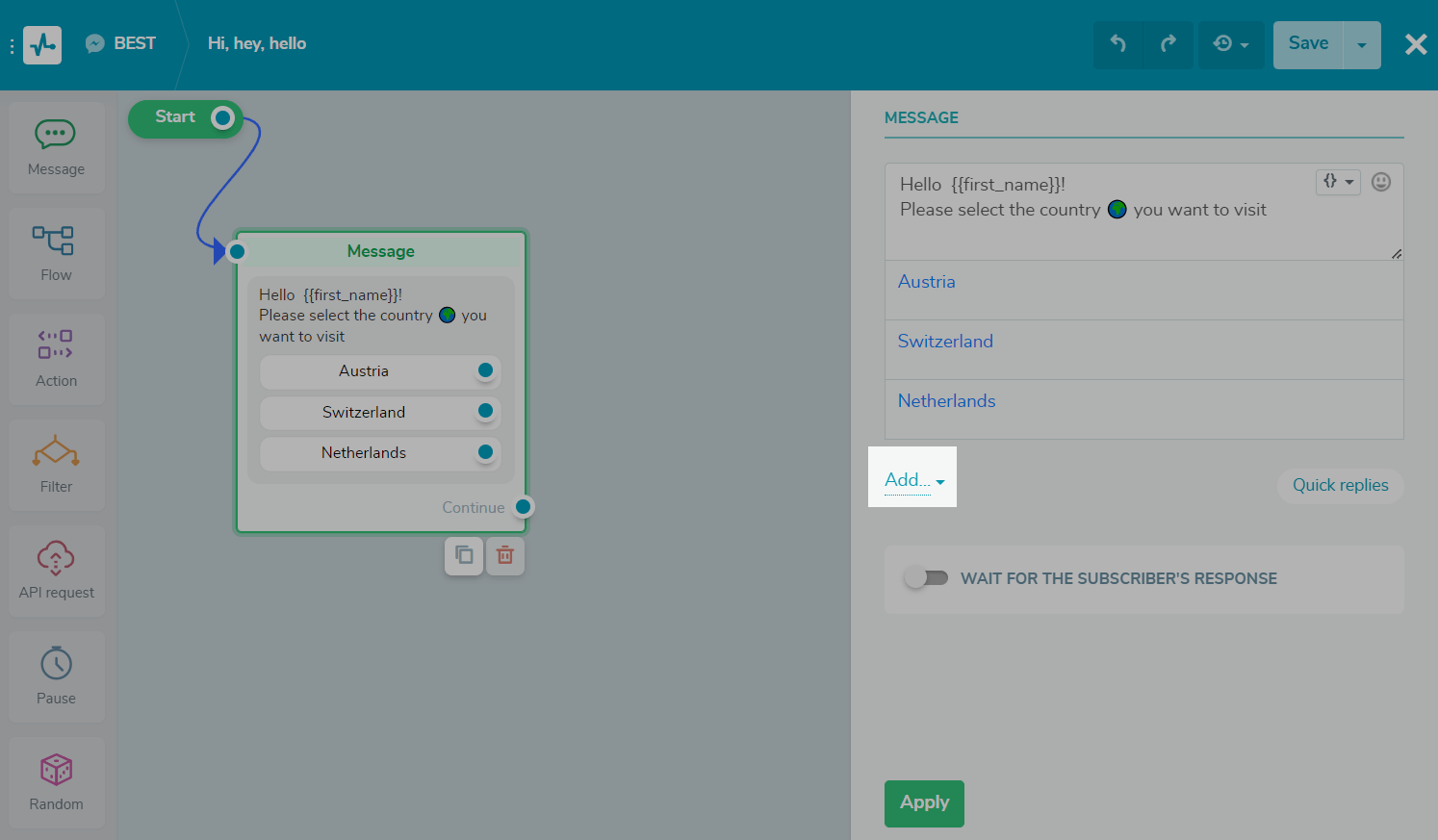
图像允许您在消息中发送图片。点击选择文件从计算机或设备上传图像,或将所需的文件拖动到上传区域。
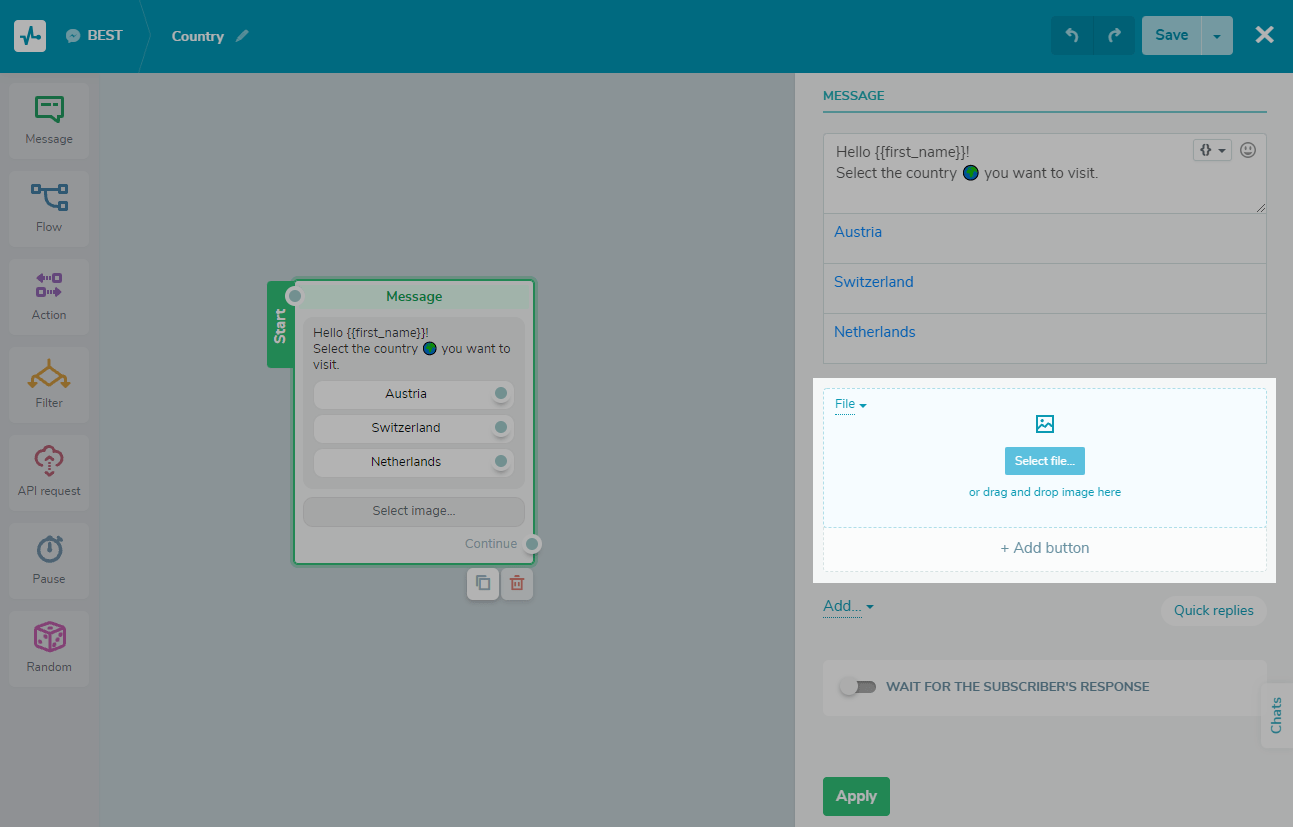
要通过链接上传图像,请在下拉菜单中选择“通过URL上传图像”,并在字段中指定图像的链接。
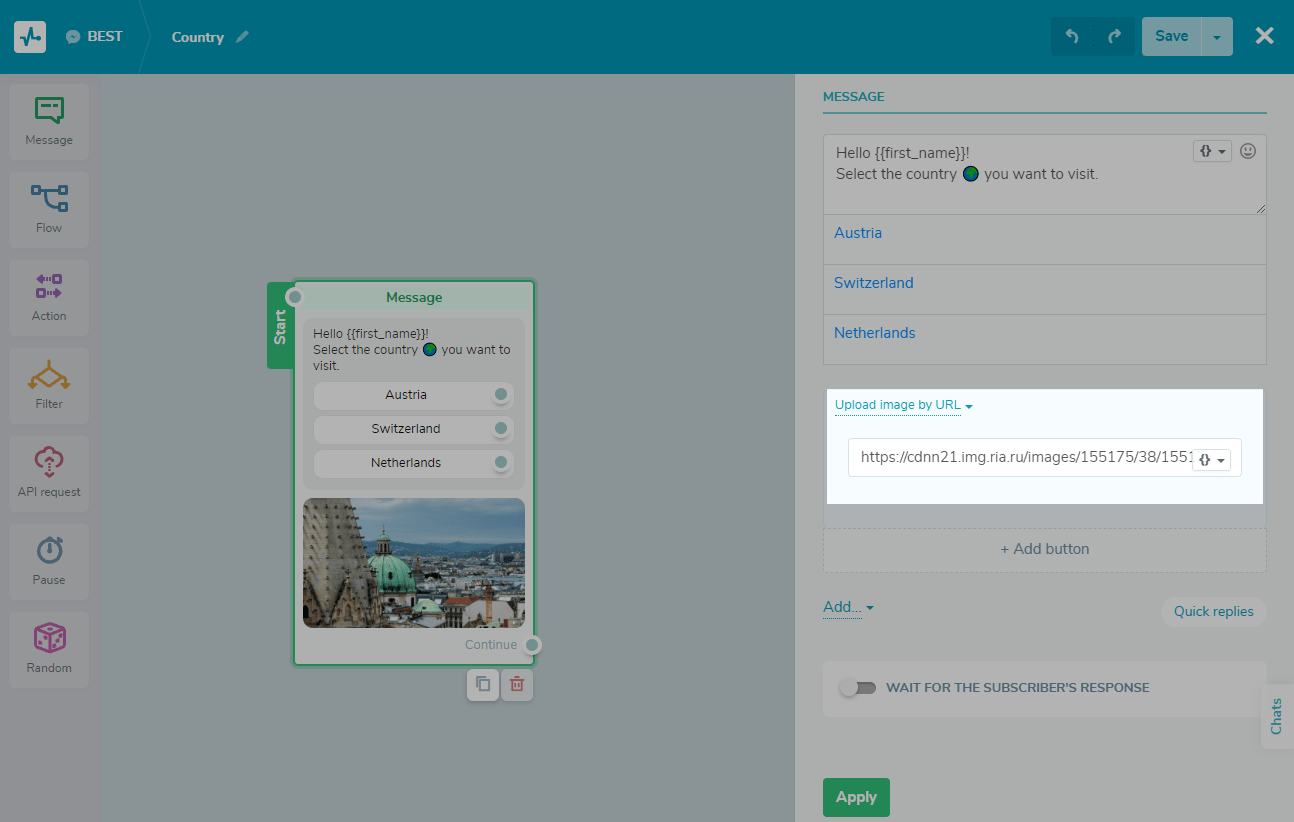
您还可以指定映像的动态路径。例如,使用“API request”元素或a360事件,通过API启动流,您可以发送产品图片并在下面的消息中使用此变量,向客户端显示订单数据。
为此,选择一个变量或指定一个JSON路径并在变量的值中传递图像的路径。因此,每个客户机将根据其顺序接收一个映像。
卡是一个元素,用户可以在其中展示他们出售的任何东西。它可以包含项目的图像、标题、描述和按钮。要添加多个卡,请单击+.
该服务允许您在一个元素中添加最多10张卡。要在卡片之间切换,请单击箭头按钮。要删除卡片,请单击十字按钮。
如果在编辑器字段中添加两张或更多的卡片,它们将显示为一行,并超出块。
文件允许用户与其订阅者共享文档。点击从磁盘上传或者将文件拖到上传区域以将其添加到消息中。
如果您有一个目录,其中配置了产品Facebook商务经理,你可以加上a卡片或产品清单.例如,产品卡可用于为酒店、航班、旅游目的地和车辆做广告。
输入目录ID、产品ID、消息正文和页脚。若要添加多个产品,请将产品划分为多个部分。
了解更多:”如何在WhatsApp聊天机器人中添加产品卡."
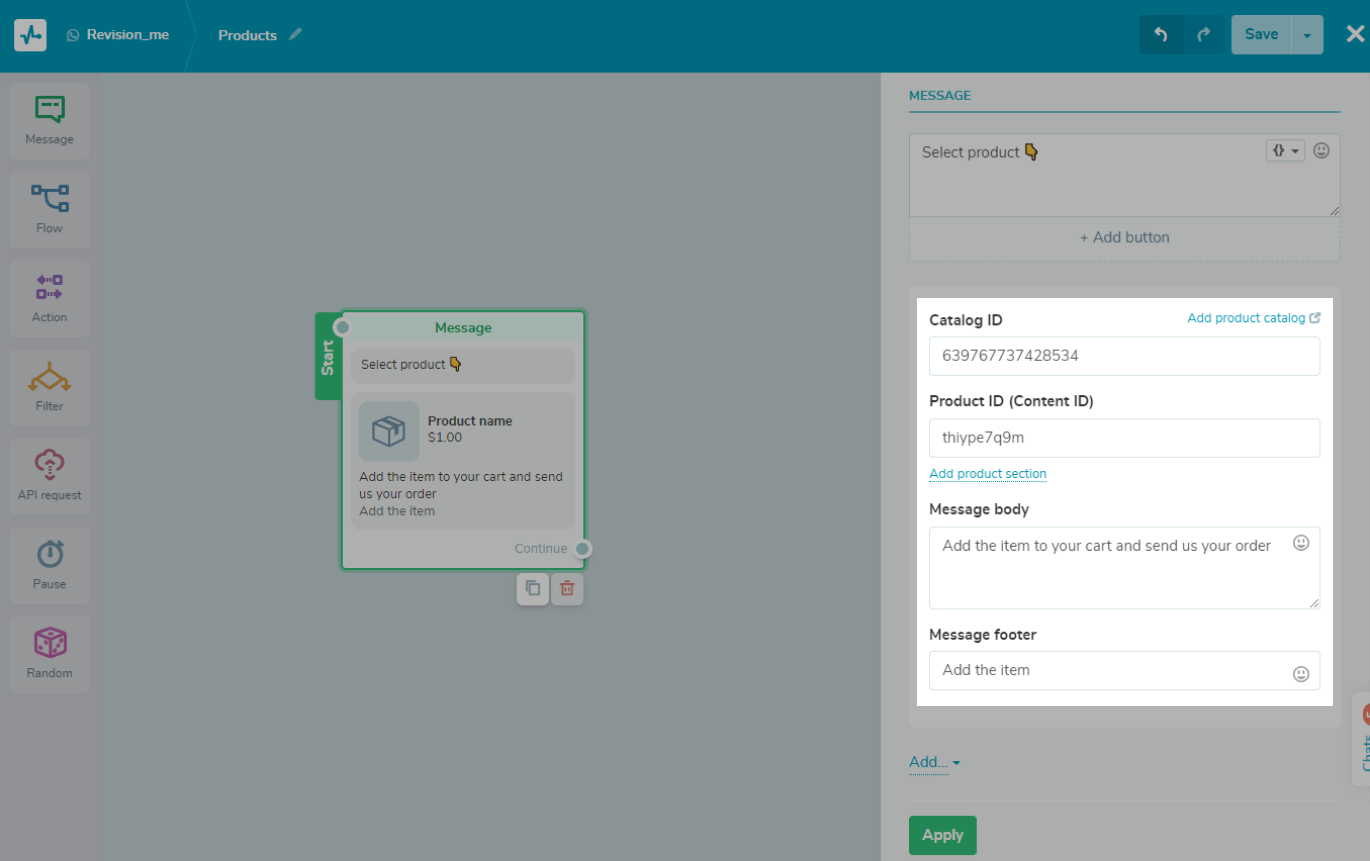
延迟模仿打字。指定将输入指示符显示给订阅者的时间(以秒为单位)。
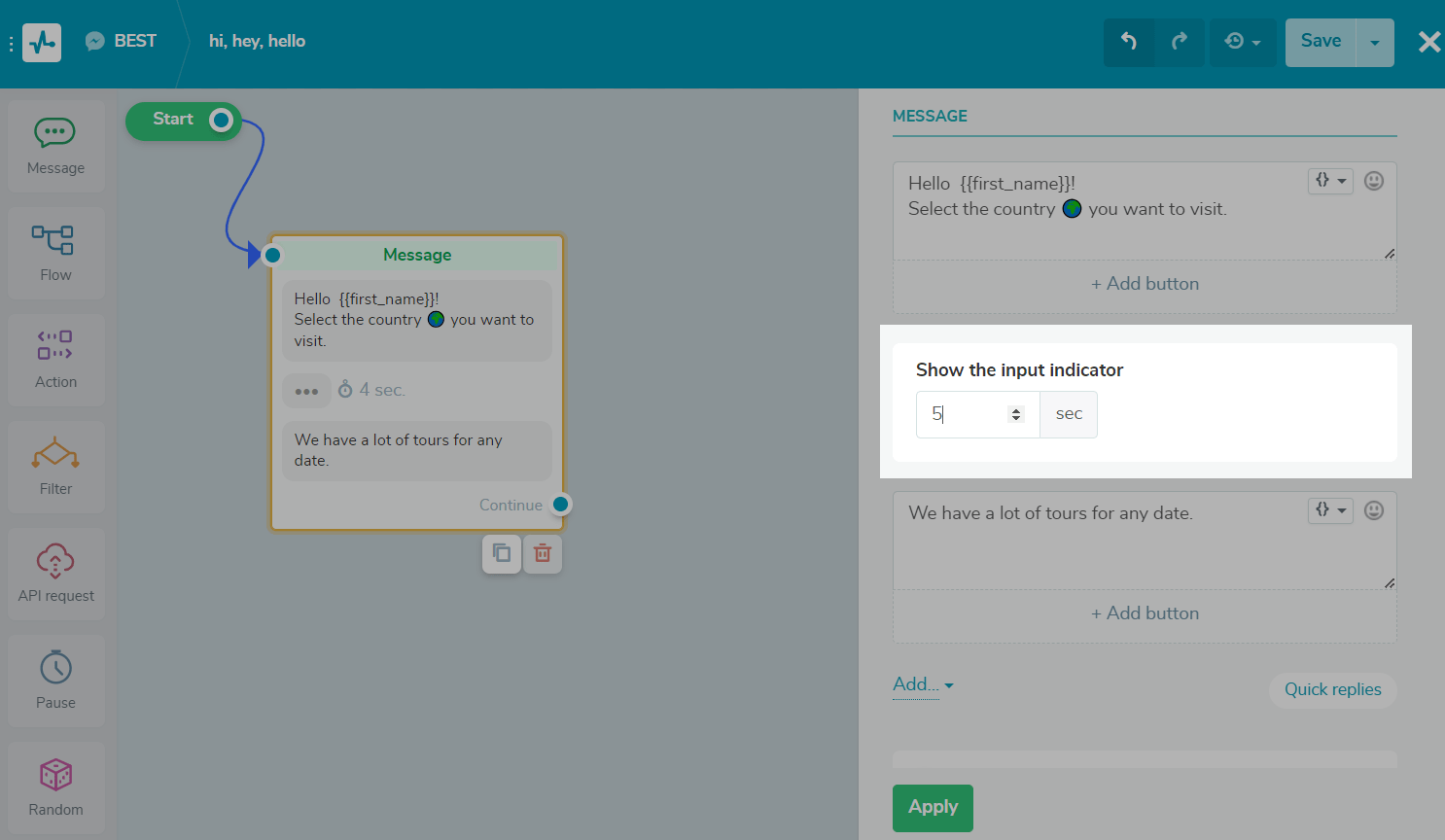
当指示灯显示时,没有发送消息。将键入的时间与之前显示的消息的大小相关联。
用户输入允许订阅者输入可以通过类型验证的值,并将其保存到“Audience”选项卡中的变量中。因此,您可以保存电话号码、电子邮件地址、链接、地理位置、日期和所有其他数据。
您还可以选择等待用户响应的时间段。如果用户在选择的时间内没有响应,则等待用户响应的时间将过期,聊天机器人将不再检查输入的数据的有效性以记录用户的响应。
此外,在消息下面,您可以添加快速回复按钮,这样用户就可以从预定义的回复中进行选择,而不必输入自己的回复。
您可以使用“字符串”、“数字”和“正则表达式验证类型。例如,按用户输入特定的单词,输入产品的数量,或选择产品类别。
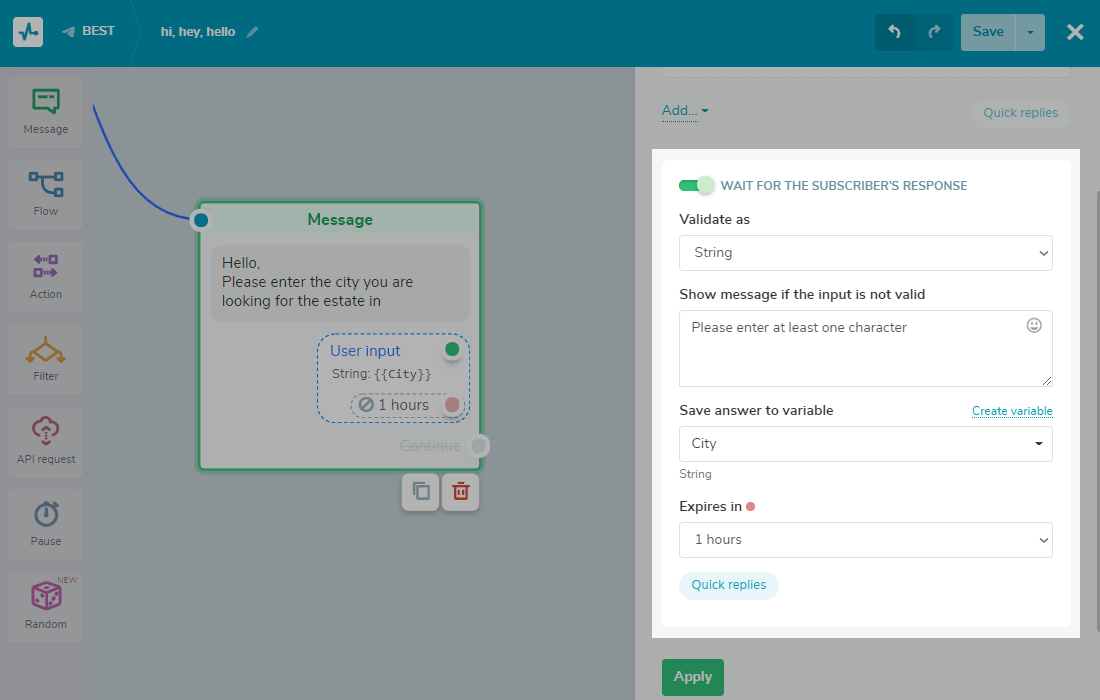
快速回复是一个按钮形式的简短答案。订阅者单击此按钮,文本将作为消息在聊天中发送,从而触发相应的流。点击快速回复添加一个快速回复。输入文本并按“Enter”保存。快速回复中的输入字段限制为20个字符。点击快速回复框中的叉号即可删除。
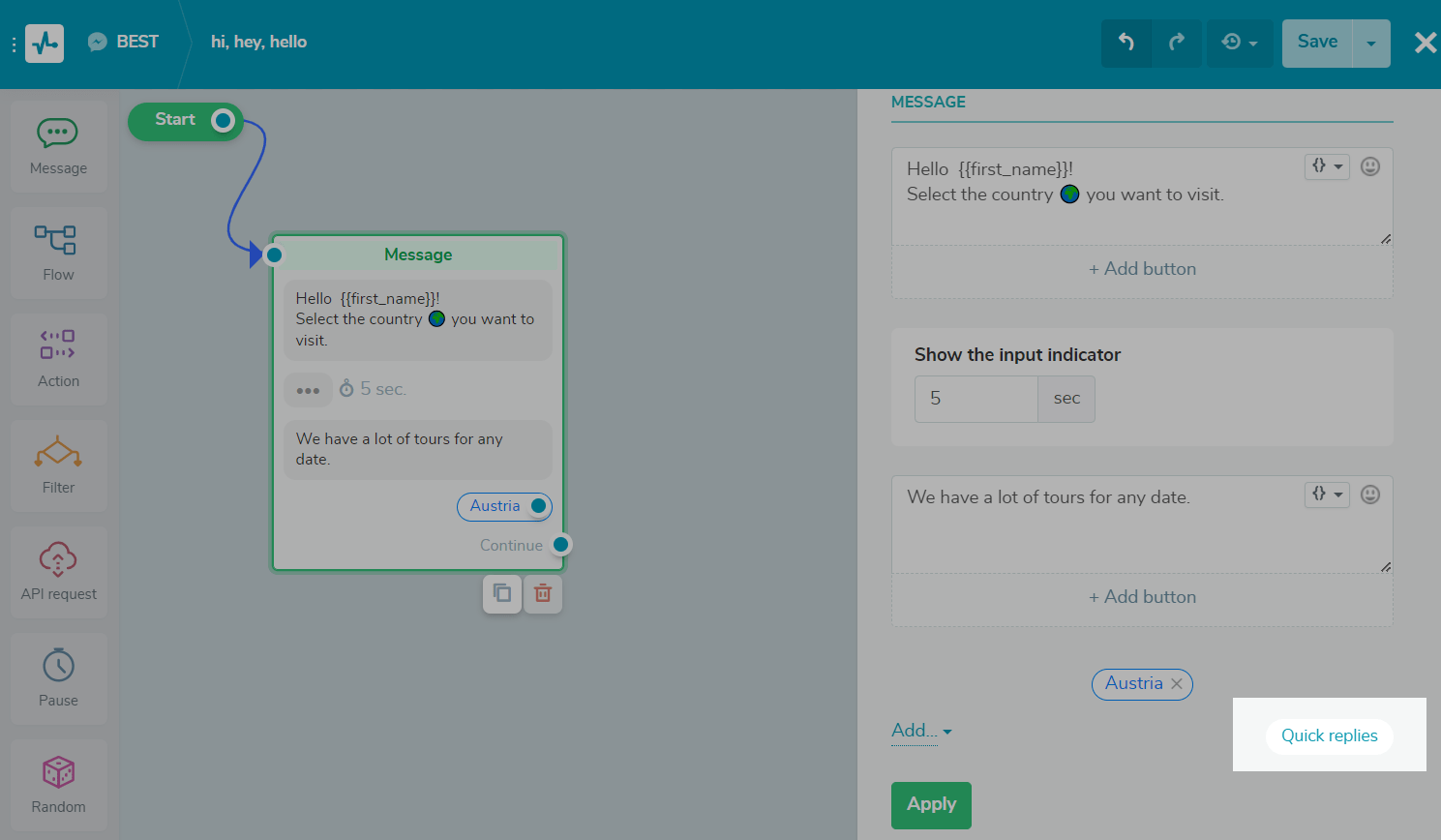
根据用户是否输入了请求的数据(绿点分支)(红点分支),您可以划分场景并发送下一条消息。
用bin按钮删除一个元素,用箭头按钮上下移动它。当您将鼠标指针暂停在一个元素上时,按钮就会出现。
流
它允许您将另一个流链接到您正在创建的流。将“Flow”块拖到编辑器中,并将其链接到一个按钮或一个快速回复,这将触发该流程。在“流”面板中,打开“启动另一个流”下拉菜单,选择要添加的流。
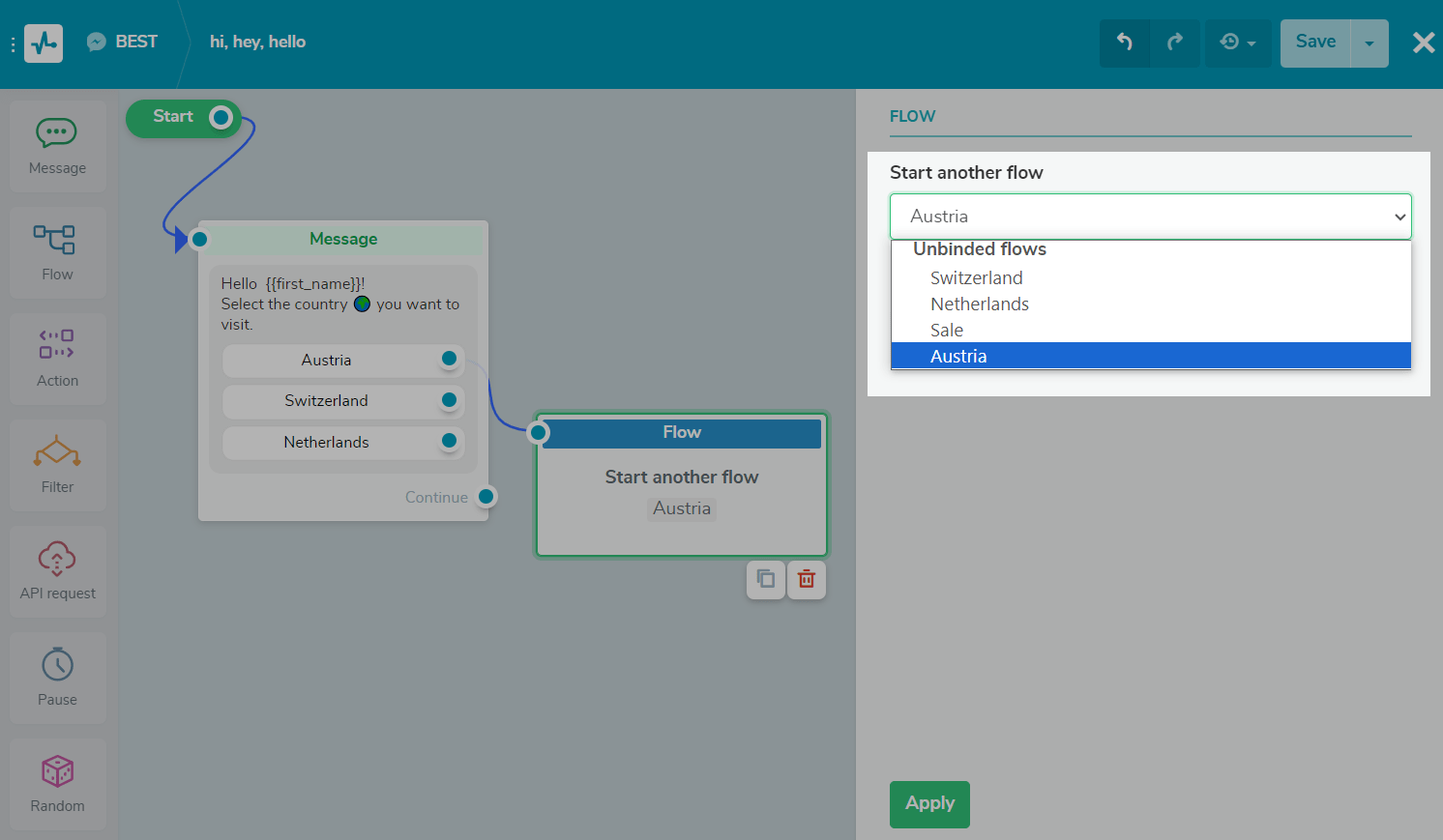
行动
您可以对到达“Action”元素的订阅者的数据执行以下操作:
- 打开聊天窗口(在“对话”部分与订阅者开启聊天);
- 取消对机器人的订阅(取消用户对批量和自动消息的订阅);半岛电竞体育下载
- 阻塞在一组或通道中(在选定的组或频道中阻止用户);
- 解除组或通道中的阻塞(在选定的组或频道中解除对用户的阻塞);
- 添加标签(给订阅者分配标签);
- 删除标签(移除分配给用户的标签);
- 添加变量(设置要分配给订阅者或更新的变量值。你也可以创建一个新的变量);
- 发送webhook(发送一个带有用户数据的POST请求到你的URL);
- 创建协议(创建一个处理您的CRM当执行特定操作时(例如,单击“购买”按钮)。
- 通知我(代表您的聊天机器人向系统聊天机器人或Telegram组发送消息)。
“阻塞在组或通道中”和“解除阻塞在组或通道中”操作仅适用于电报聊天机器人.
了解更多:如何使用“动作”元素.
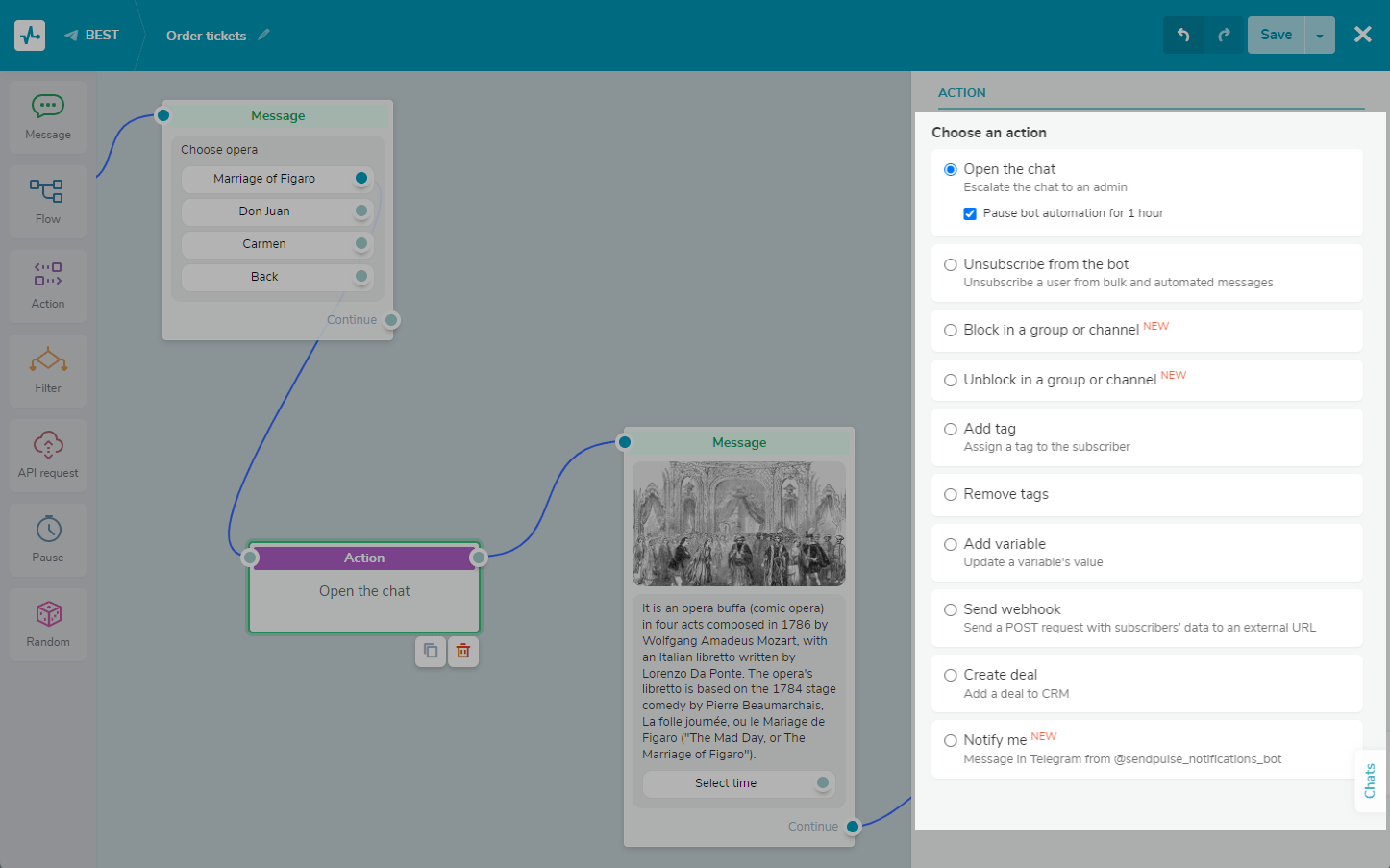
过滤器
根据客户的个人数据和之前收到的信息来细分客户。选择左侧栏中的元素,并将其拖到将启动脚本分支的元素后面。
然后选择条件本身。您可以通过以下方式筛选您的客户:
- 可变值(所有类型:字符串、号码、邮件、电话、链接);
- 指定的标签;
- 订阅您的商业帐户;
- 订阅另一个商业账户;
- 追随者数量;
- 与心流互动;
- 活动收到;
- 最后的活动;
- 订购日期;
- 一周中的一天;
- 触发日期;
- 触发时间;
- 付款;
- 集团或渠道成员;
- 打开聊天;
- 传入的消息;
- 未读消息。
你只能在Instagram聊天机器人中查看自己或其他企业账户的订阅状态和关注者数量,而在Telegram聊天机器人中可以查看频道或群组成员资格。
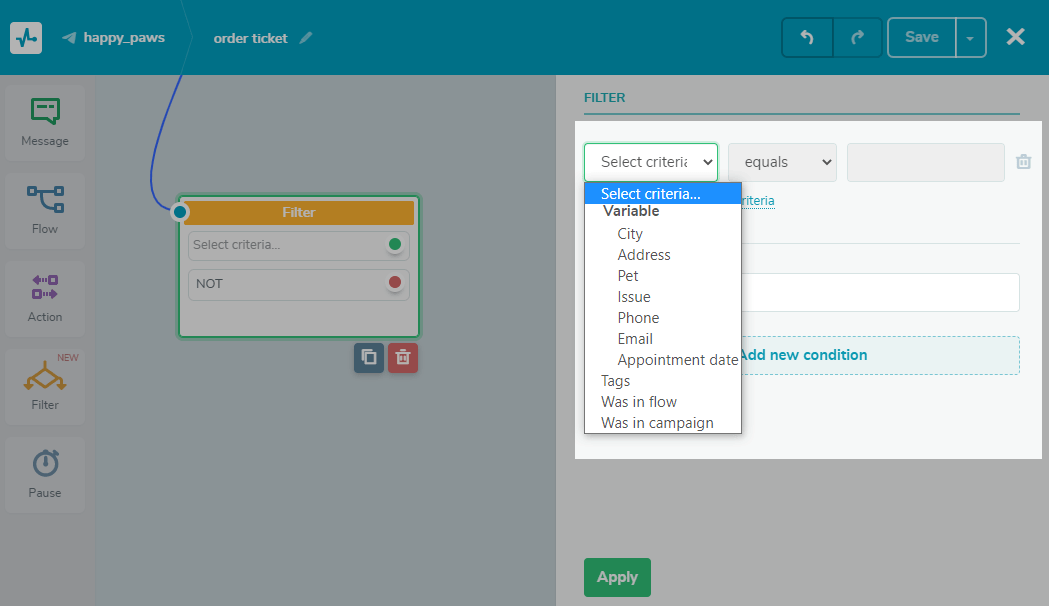
通过添加操作符“any”或“all”来组合条件,或者添加独立的附加条件。
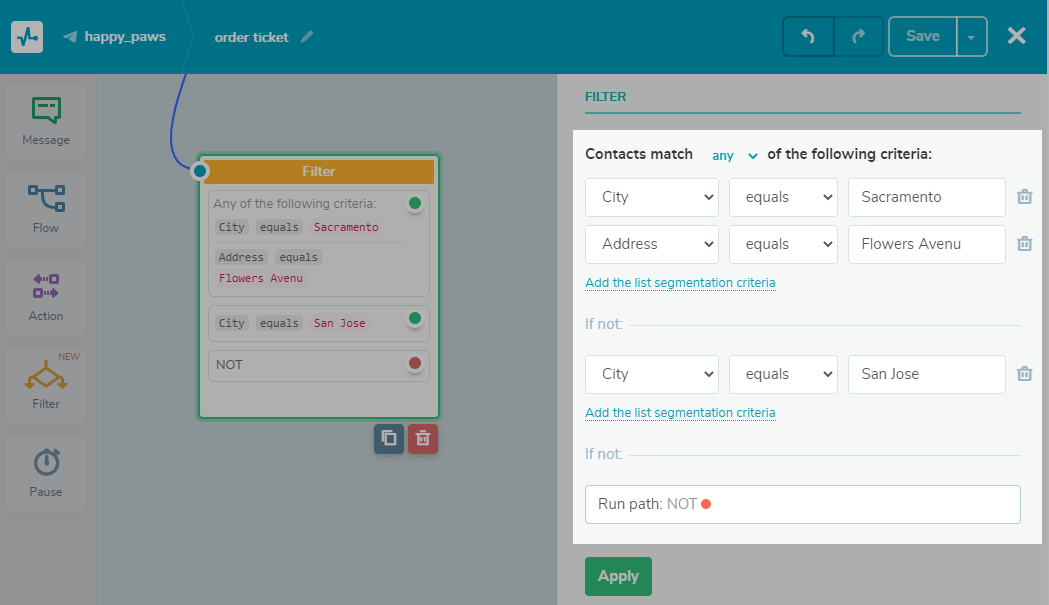
添加条件后,如果满足条件(绿点)或不满足条件(红点),则向每个Filter元素选项添加额外的流元素。
暂停
在此期间不会自动向订阅者发送任何消息。暂停可以设置为分钟、小时或天。
您可以使用“时间段”选项选择在两者之间暂停,或者使用“截止日期”或“截止时间”选项选择直到特定的时间。
“截止日期”选项只适用于Telegram和VKontakte聊天机器人。
选择“时间周期”选项,在发送流元素之间设置1分钟到24小时的暂停。例如,在流中使用它来预热客户机。在指定的时间之后,将发送下一条消息。
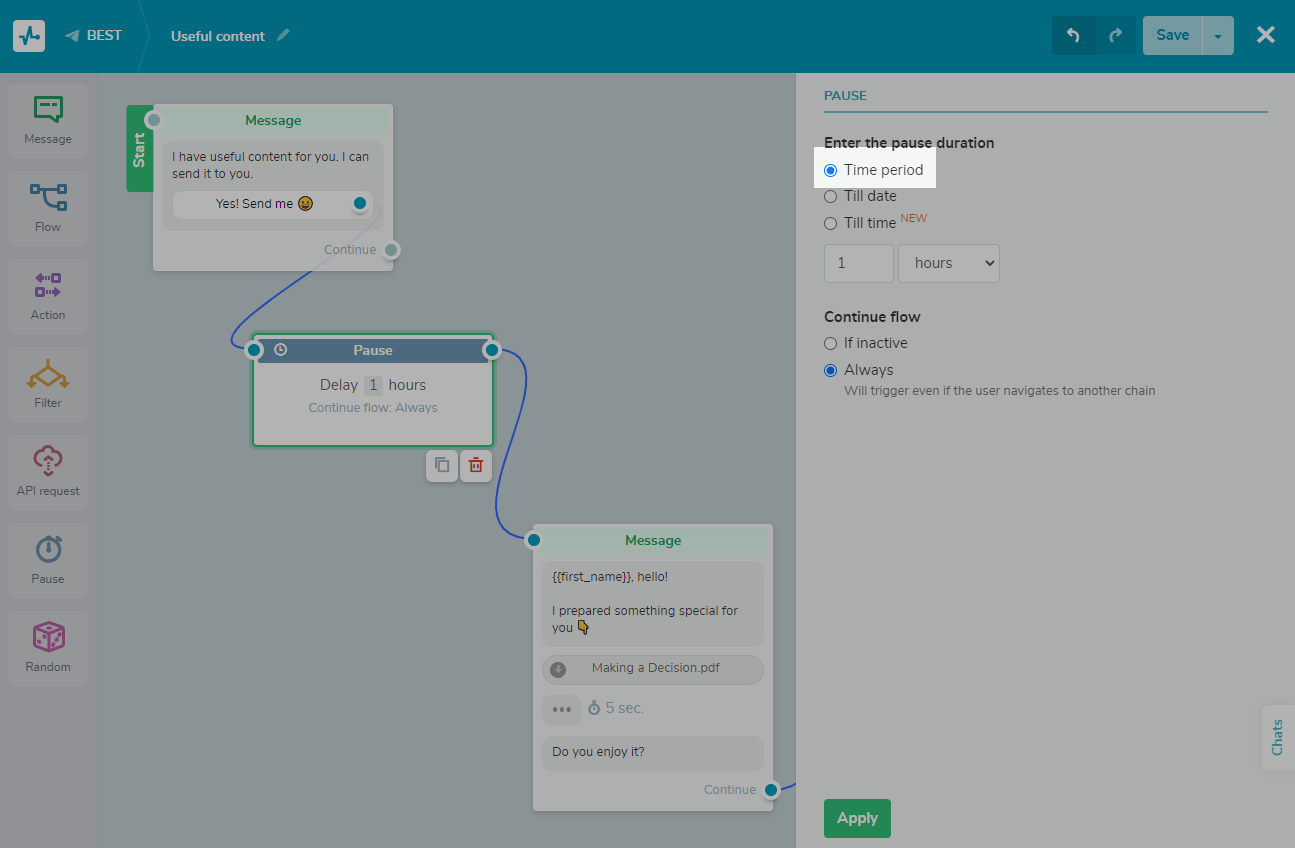
如果选择元素之间的暂停时间超过1天,则可以设置发送消息的时间。系统根据您的个人帐户设置的时区,自动考虑第二天00:00之后的任何时间。
此外,您可以选择“截止日期”或“截止时间”,并设置延迟到特定时间。例如,您可以使用此选项来指示营业时间或促销时间。
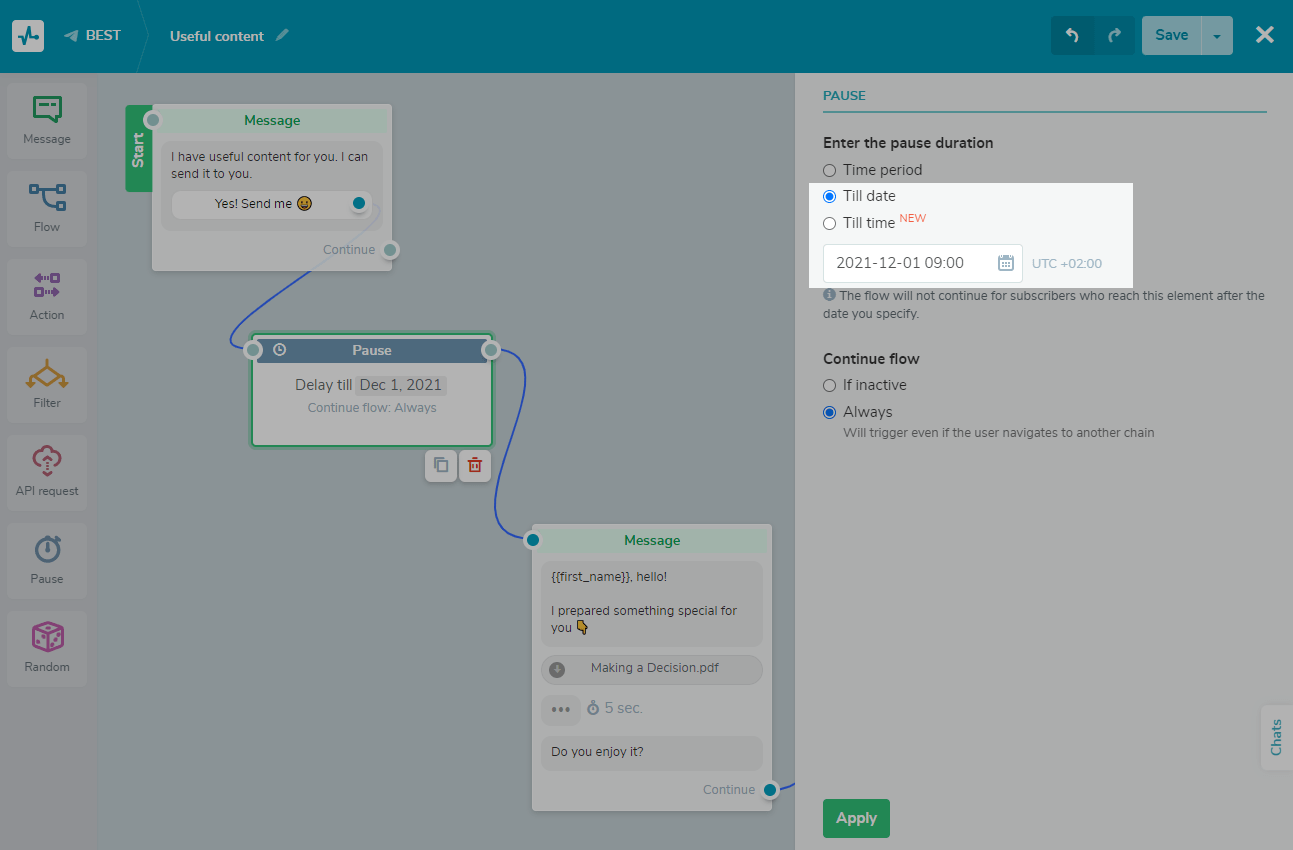
同样,使用"Pause"元素,您可以设置执行流的下一个元素的条件:总是或当用户处于非活动状态时。
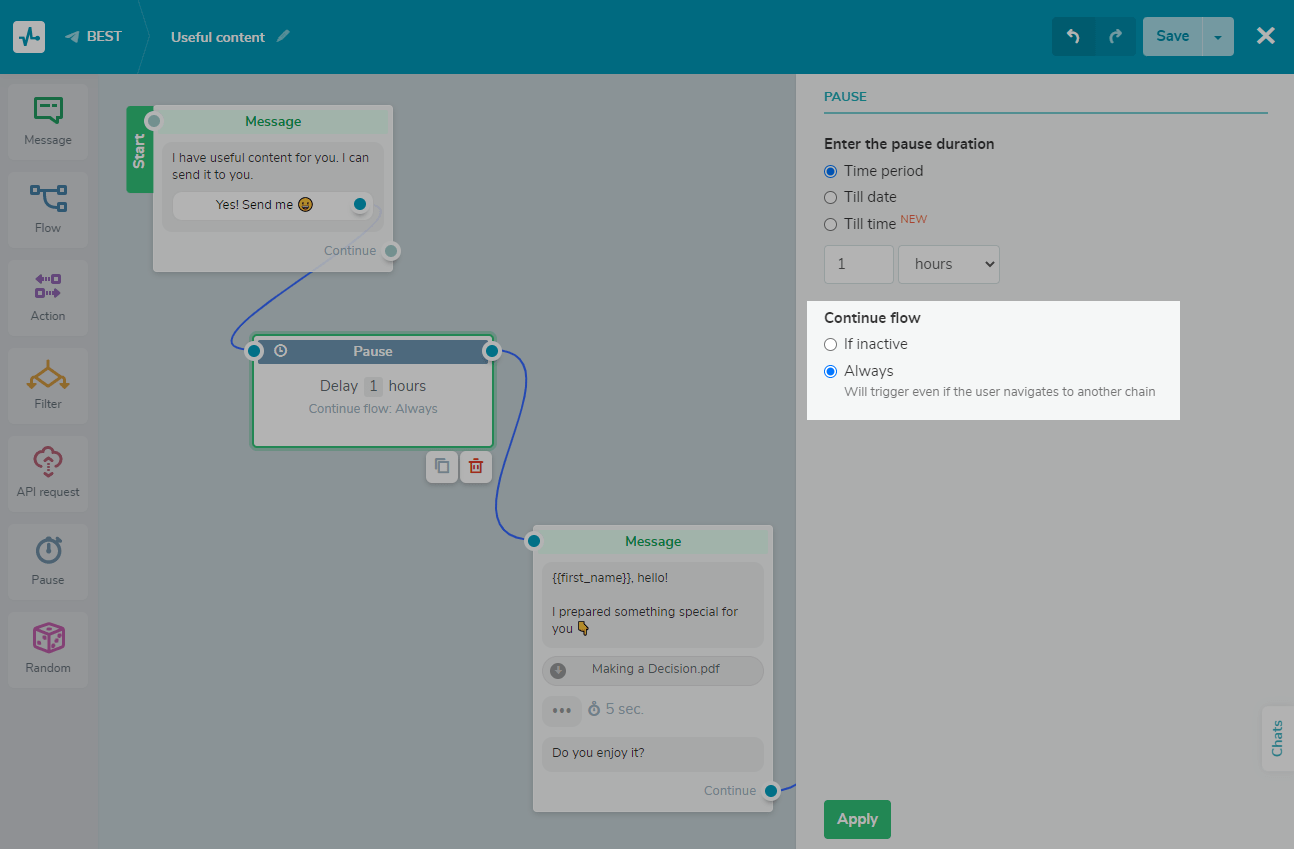
API请求
向第三方服务器发送请求以创建对象或检索数据。获取数据并在你的聊天机器人消息。
您可以将接收到的数据保存到一个变量中,或者将其作为JSONPath添加到消息中。
拖动"API Request"元素对于工作区,将其连接到元素,然后检索数据。选择请求的类型并输入要发送请求的URL。
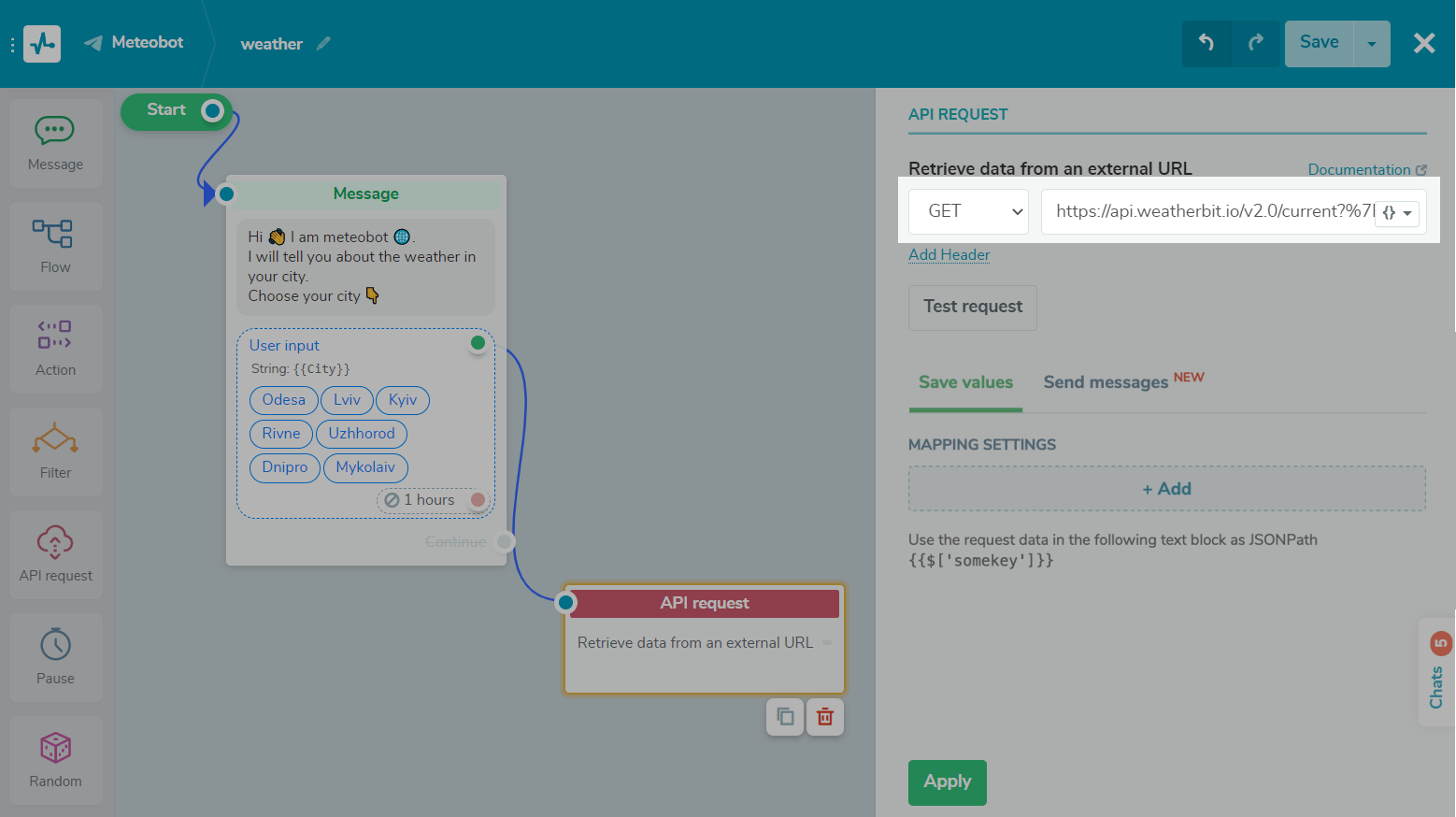
在测试请求并接收到成功的响应之后,配置映射设置。如果需要将响应中的值保存到一个变量,请从接收到的请求和要保存到的变量中选择键。如果希望只使用一次接收到的值,而不将其保存到变量中,请复制{{$ ['somekey'] ['nestedkey']}}并在下一个消息元素中使用它。
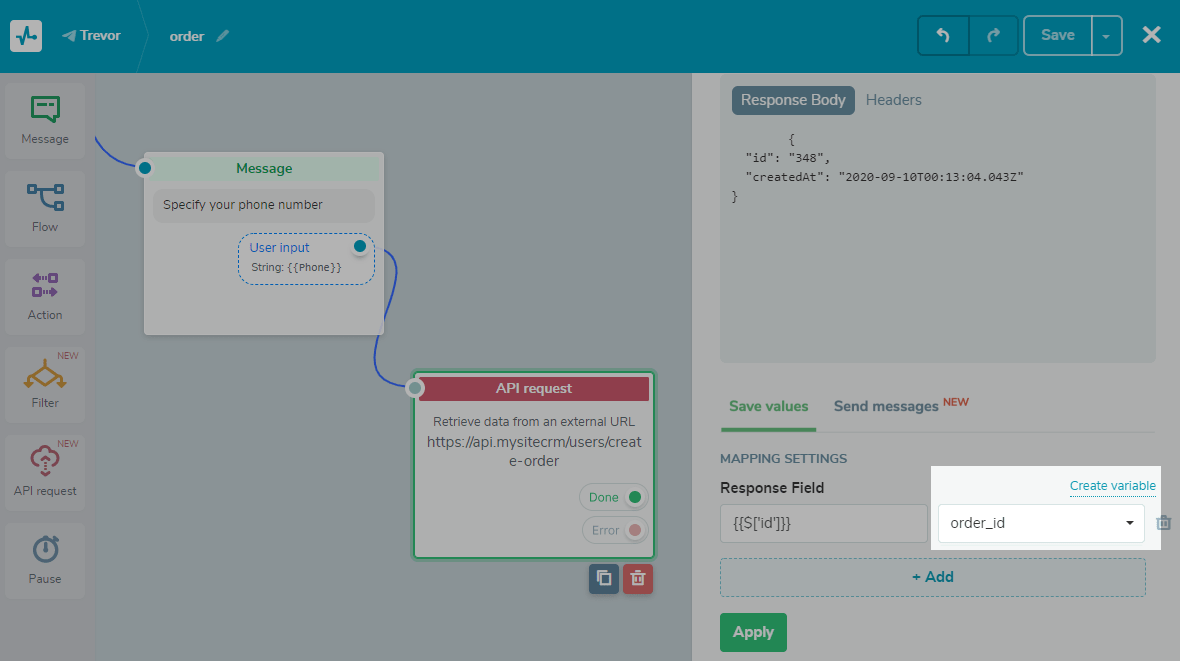
随机选择
随机发送聊天机器人脚本中的元素,用于A/B测试、创建测验等等。您可以为每个选项定制收件人组的大小,并发送随机信息和测试不同的聊天机器人场景。
拖拽项目"随机选择元素到工作区域,将它连接到您开始分支脚本的项目。
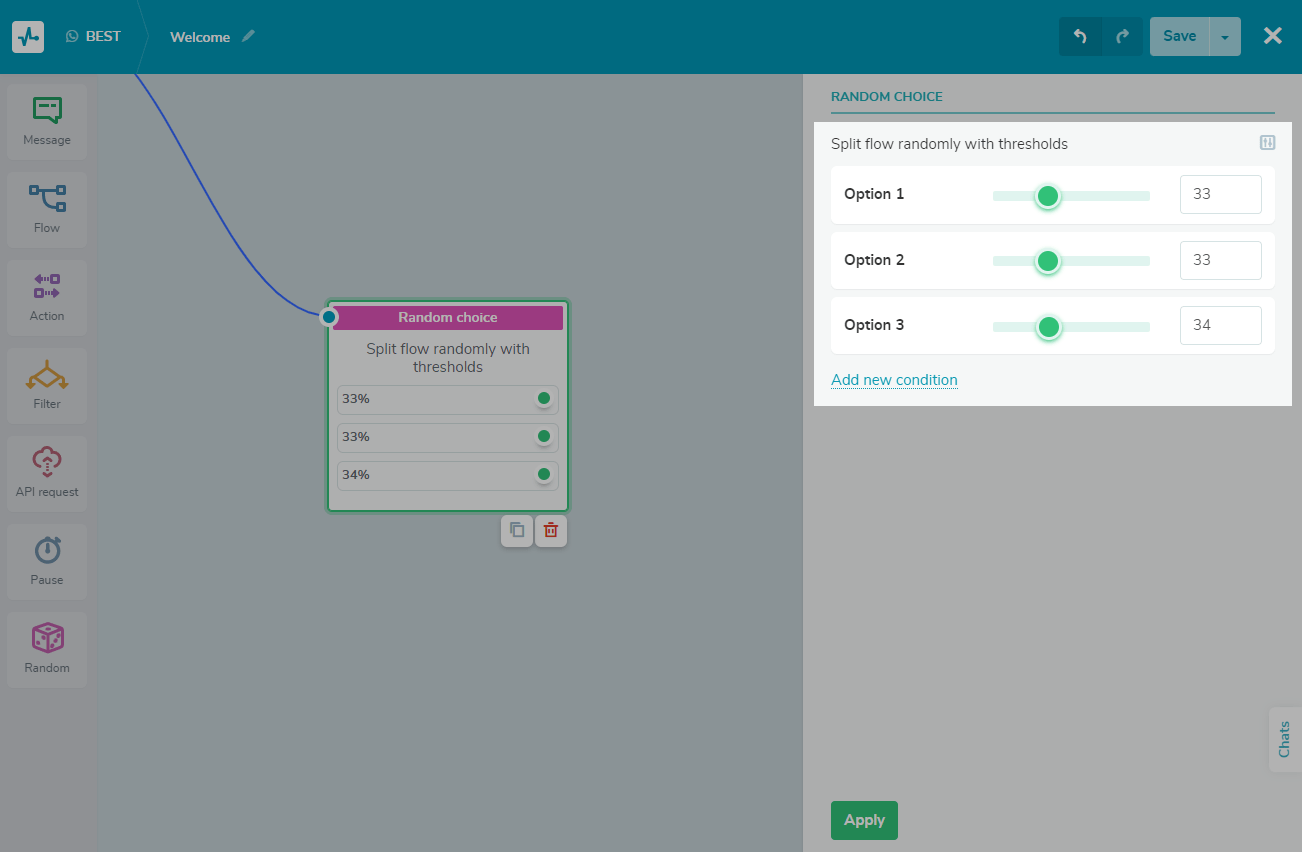
调整每个选项的比例——接收每个选项的用户百分比,或者将流量分成相等的部分。该值越高,获得此选项的用户就越多。
其他功能
使用缩放按钮可以增大或减小编辑器框。此外,您还可以移动编辑器框,以便为流构建获得更多空间。
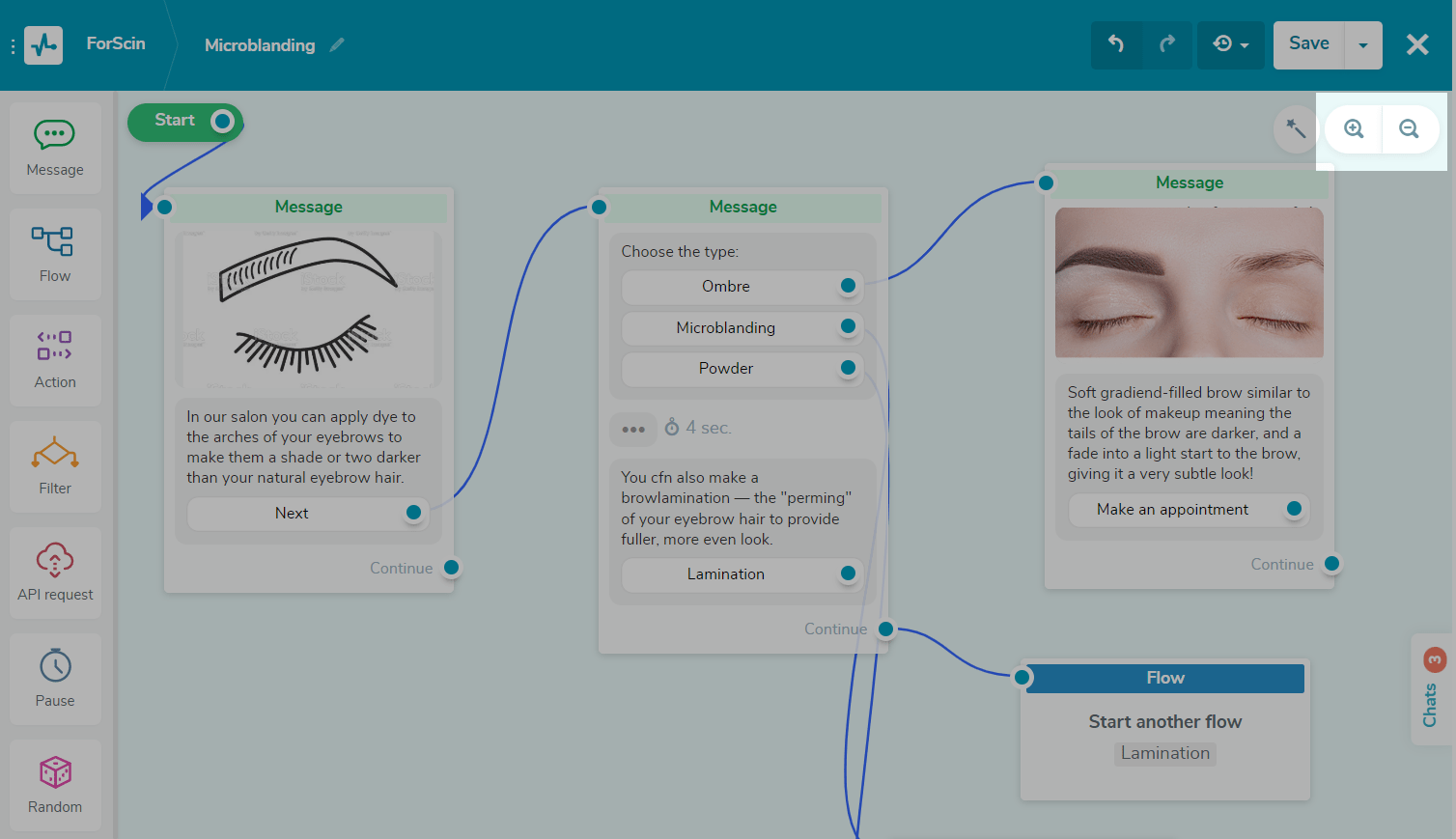
要排列所有元素,请单击右上角的魔术棒按钮。所有的元素将被放置在相等的距离。
最后更新:21.02.2023

与…签约
登录Facebook 用谷歌登录